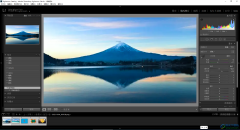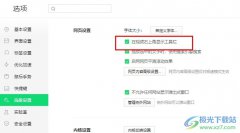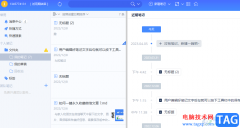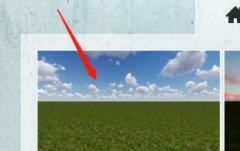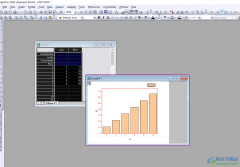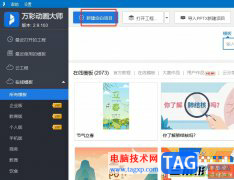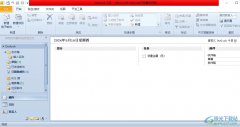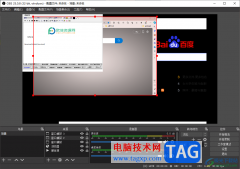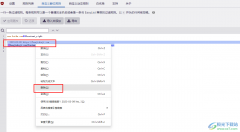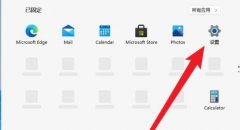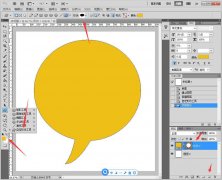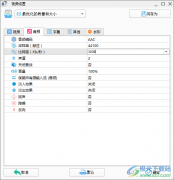目前pycharm这款开发工具被很多小伙伴喜欢,因为这款软件中有非常多的功能可以设置和操作,比如你可以设置代码字体颜色、设置软件的背景主题颜色以及更改文件存放位置,同时在创建新项目的时候有多种创建项目的类型可以选择,该软件的编辑页面也是非常的智能和清爽的,但是最近有小伙伴反映当自己编辑好代码之后,下次打开PyCharm软件时,仍是PyCharm的编辑代码的页面,想要回到打开PyCharm的最初页面的话,不知道怎么设置,这种情况对于新手小伙伴们来说确实是常见的一种情况,当我们编辑好文件之后,我们将文件保存好,然后选择关闭项目就好了,那么再次打开软件时就是PyCharm的最初页面了,下方是关于这个问题的具体操作方法,如果你需要的情况下可以看看方法教程,希望可以帮助到大家。
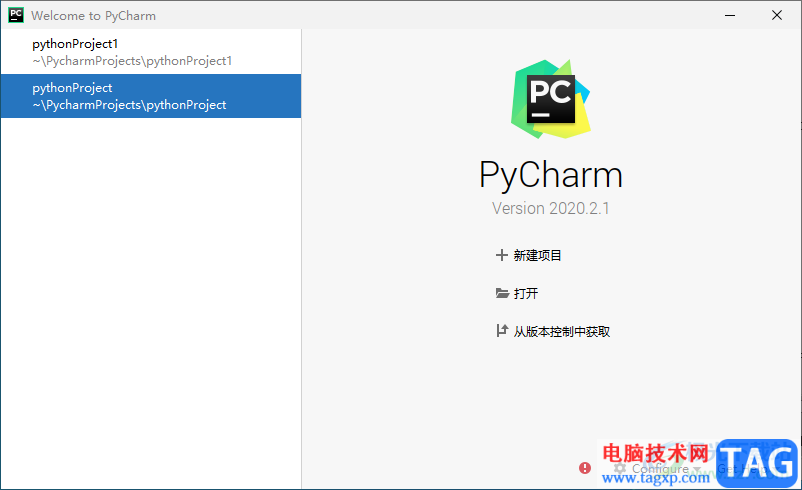
方法步骤
1.当我们在PyCharm的编辑页面中,将代码编辑好之后,然后点击【文件】选项,在文件选项下选择【导出】,在弹出的窗口中将【导出】按钮进行点击,将我们的文件导出在电脑中保存。
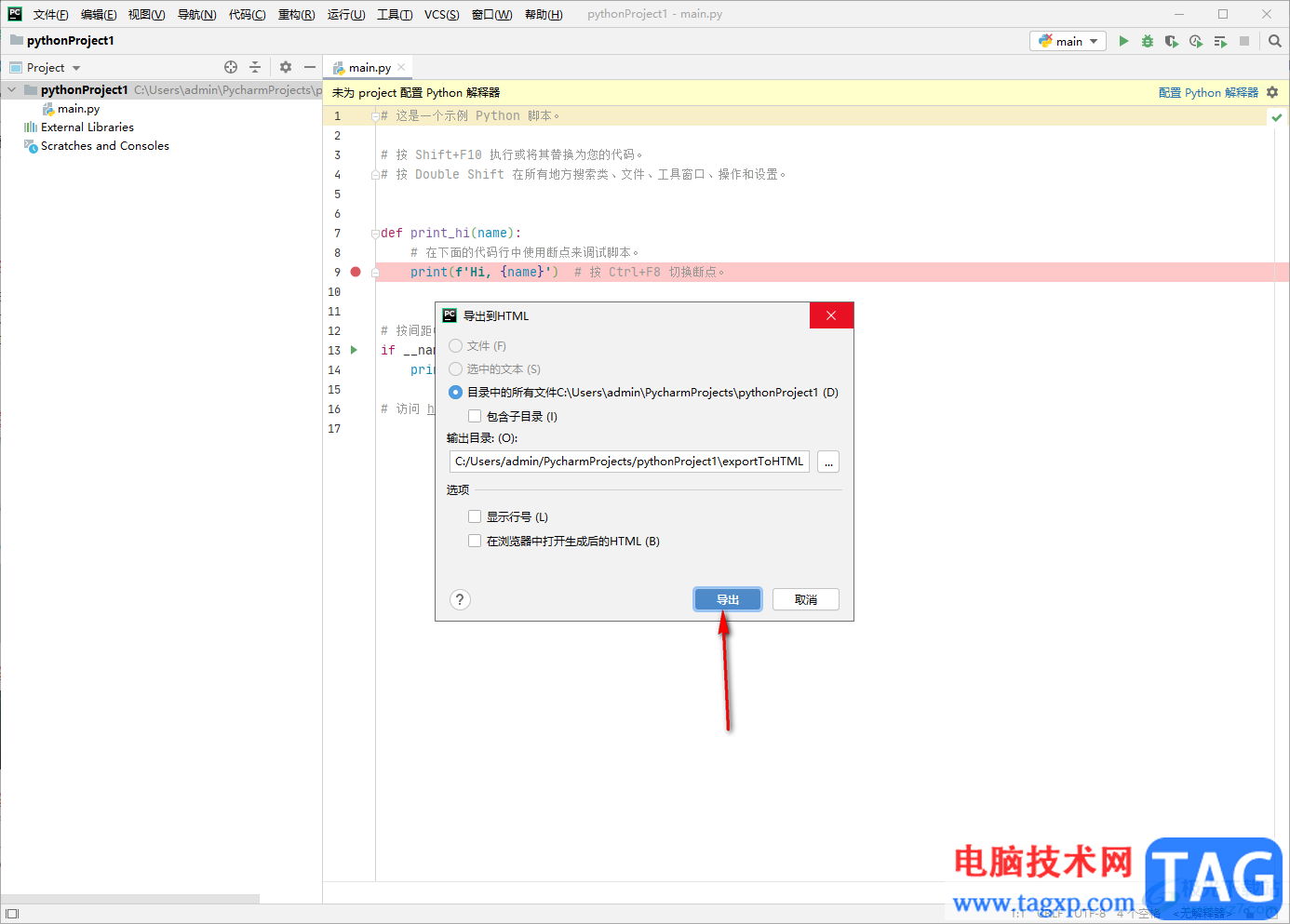
2.之后我们点击右上角的【×】符号,将我们的软件编辑页面关闭掉,在打开的窗口中选择【退出】按钮即可退出页面。
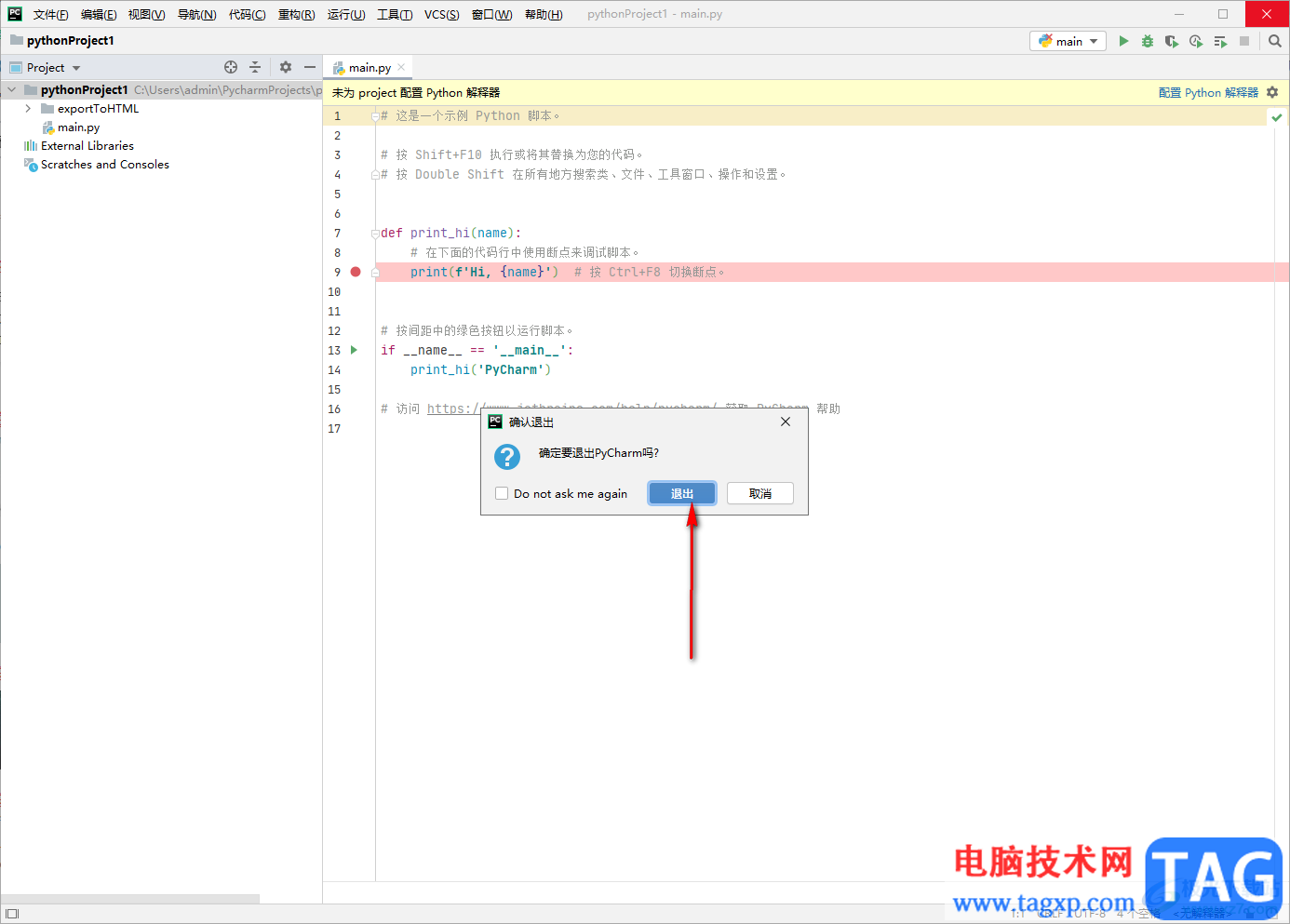
3.那么这时我们再次打开该软件的时候,你会看到仍然是当初我们编辑代码的页面,这是很多小伙伴都会遇到的常见问题。
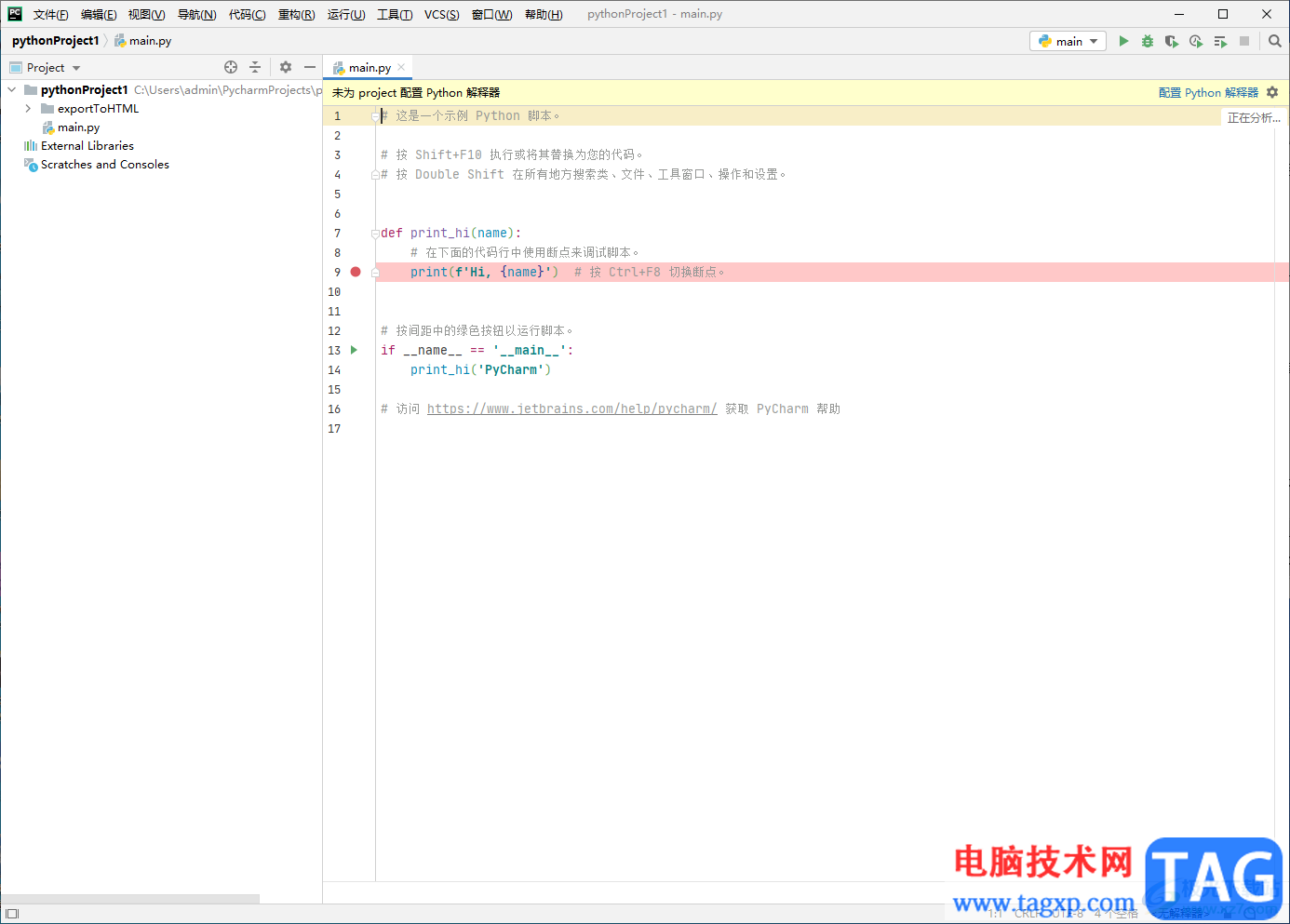
4.针对这个问题,我们将鼠标移动到左上角的【文件】选项的位置进行点击,然后在下拉选项中选择【关闭项目】选项。
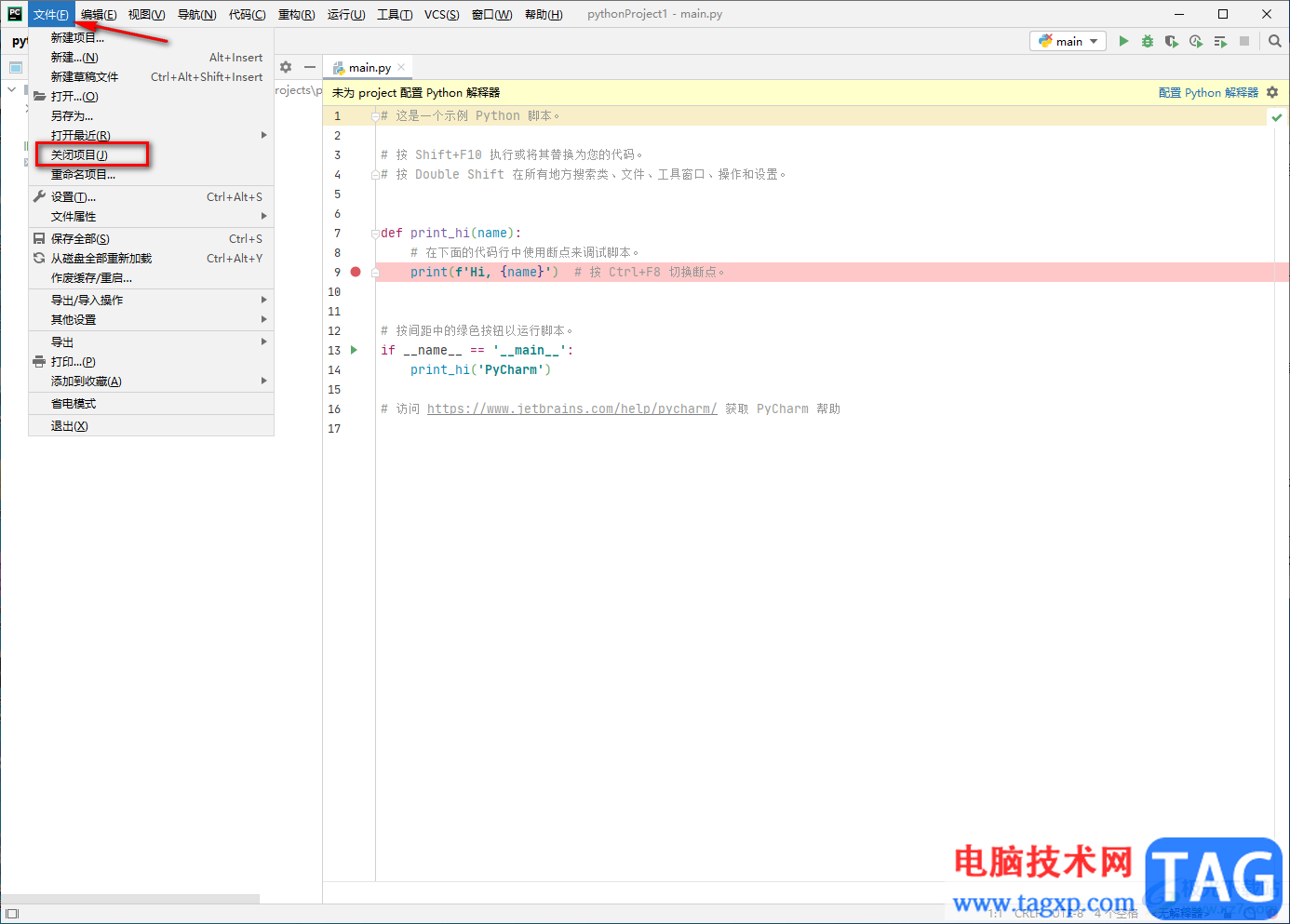
5.这时我们就会马上返回到PyCharm的初始页面了,如图所示。
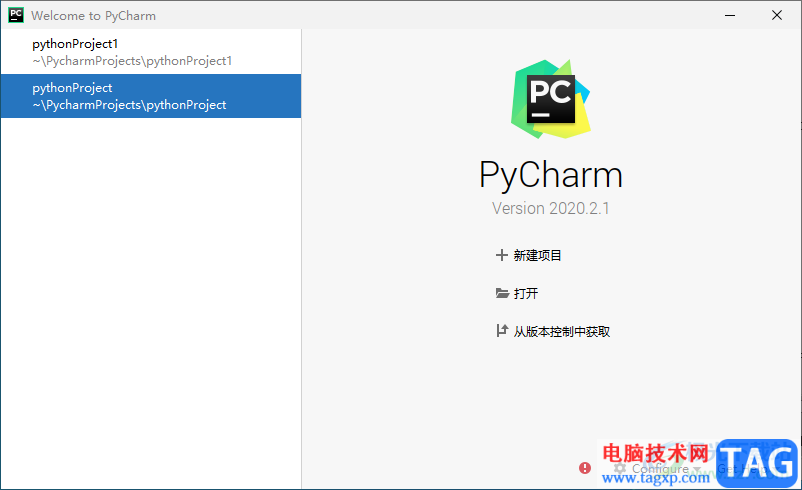
以上就是关于如何使用PyCharm关闭项目的具体操作方法,当新手小白初次使用该软件的时候,不知道怎么返回到PyCharm的初始界面中,其实只需要将我们的文件导出之后,然后在文件选项下的将关闭项目选项进行点击,就可以立刻返回到PyCharm的初始界面了,如果你不会操作的话,可以参考小编分享的方法教程来操作即可。